Microsoft Windows 是一个在保护用户免受任何可疑或潜在有害应用程序侵害时采取严格控制的操作系统。这通常是一件好事。
有时它会阻止您安装计划使用的软件,即使您认为它是安全的。如果Windows 8和10怀疑该软件对您的系统有害,Windows 8或Windows 10将显示消息“为了您的安全,此应用程序已被阻止”。
这是一个 Windows 通知,可防止用户安装恶意软件。在以前版本的 Windows 中,您只能从已安装的防病毒软件中收到此错误消息。
然而,Windows 8和10包含内置的Windows Defender和UAC(用户帐户控制),负责保护用户免受潜在伤害。
如果您收到消息“为了您的安全,此应用程序已被阻止”,则意味着操作系统正在阻止您启动可疑的安装。如果您不确定安装文件是否可信,我建议您不要忽略这条警告消息“为了您的安全,此应用程序已被阻止”。
即使您已下载并尝试安装合法软件,也可能会出现此错误消息。在这种情况下,这可能会非常令人沮丧。好消息是,有多种方法可以忽略此“为了您的安全,此应用程序已被阻止”警告。
我为您提供的提示可以帮助您在没有警告的情况下启动安装文件。一项一项地进行,检查每一步,看看问题是否已解决。
为了您的安全,此应用程序已被屏蔽
禁用 Windows 智能屏幕
我建议您尝试的第一件事是禁用 Windows SmartScreen。
SmartScreen(正式名称为 Windows SmartScreen、Windows Defender SmartScreen 或 SmartScreen Filter)是多种 Microsoft 产品(包括 Windows 10)中基于云的反网络钓鱼和反恶意软件组件。
Smartscreen 通过根据 Microsoft 维护的危险软件列表检查文件来确定下载的应用程序是否为潜在恶意文件。
它还根据许多 Windows 用户已知和下载的文件列表检查下载的文件。如果该文件不在该列表中,SmartScreen 将显示警告,请小心。
此功能会导致您看到的错误并阻止应用程序的安装。如果是这样,请禁用 SmartScreen 并查看错误是否仍然存在。
要禁用 SmartScreen,请转到搜索并输入“应用程序和浏览器管理”,然后单击“应用程序和浏览器管理器”结果将其打开。
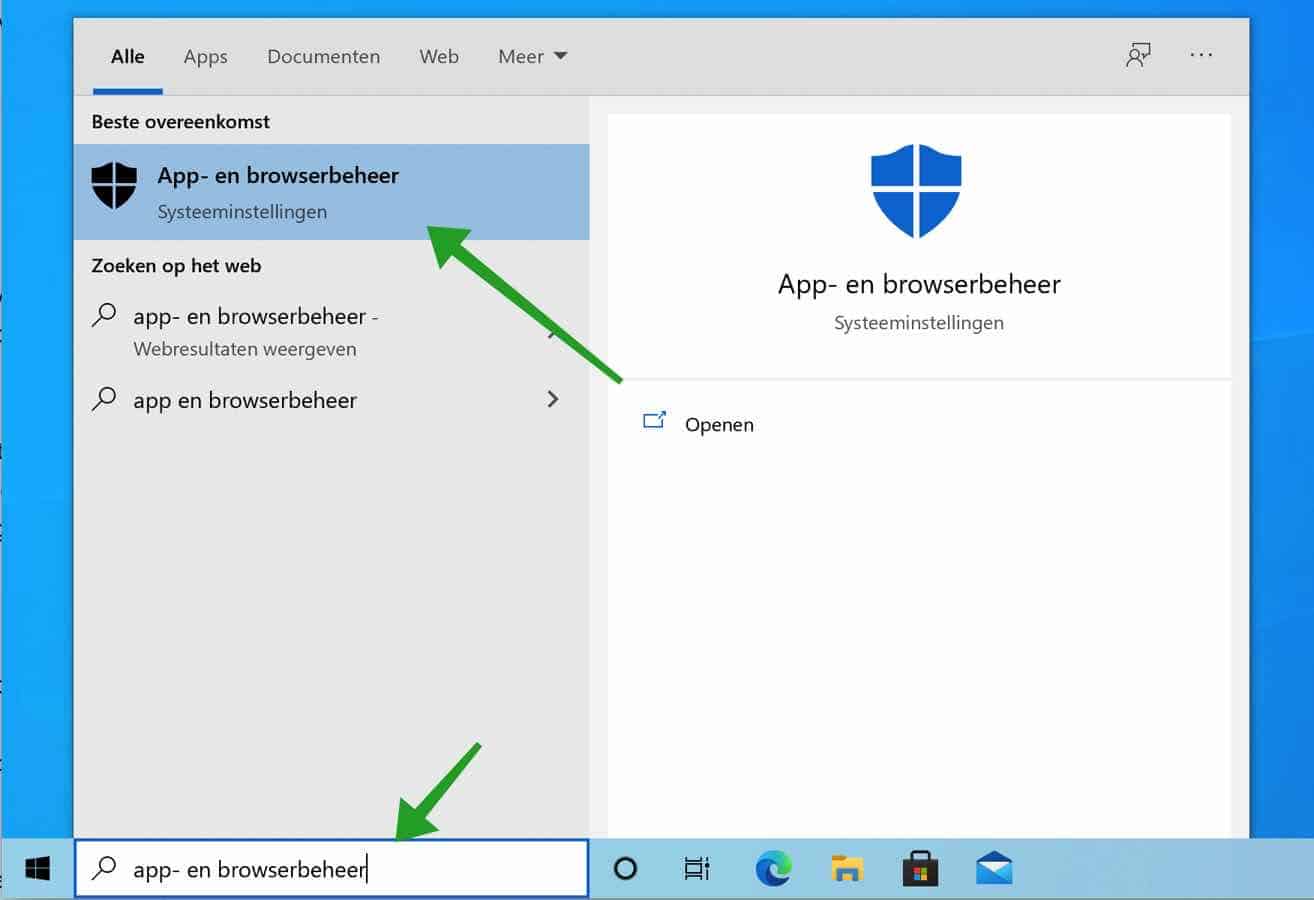
然后点击: 基于信誉的安全设置.
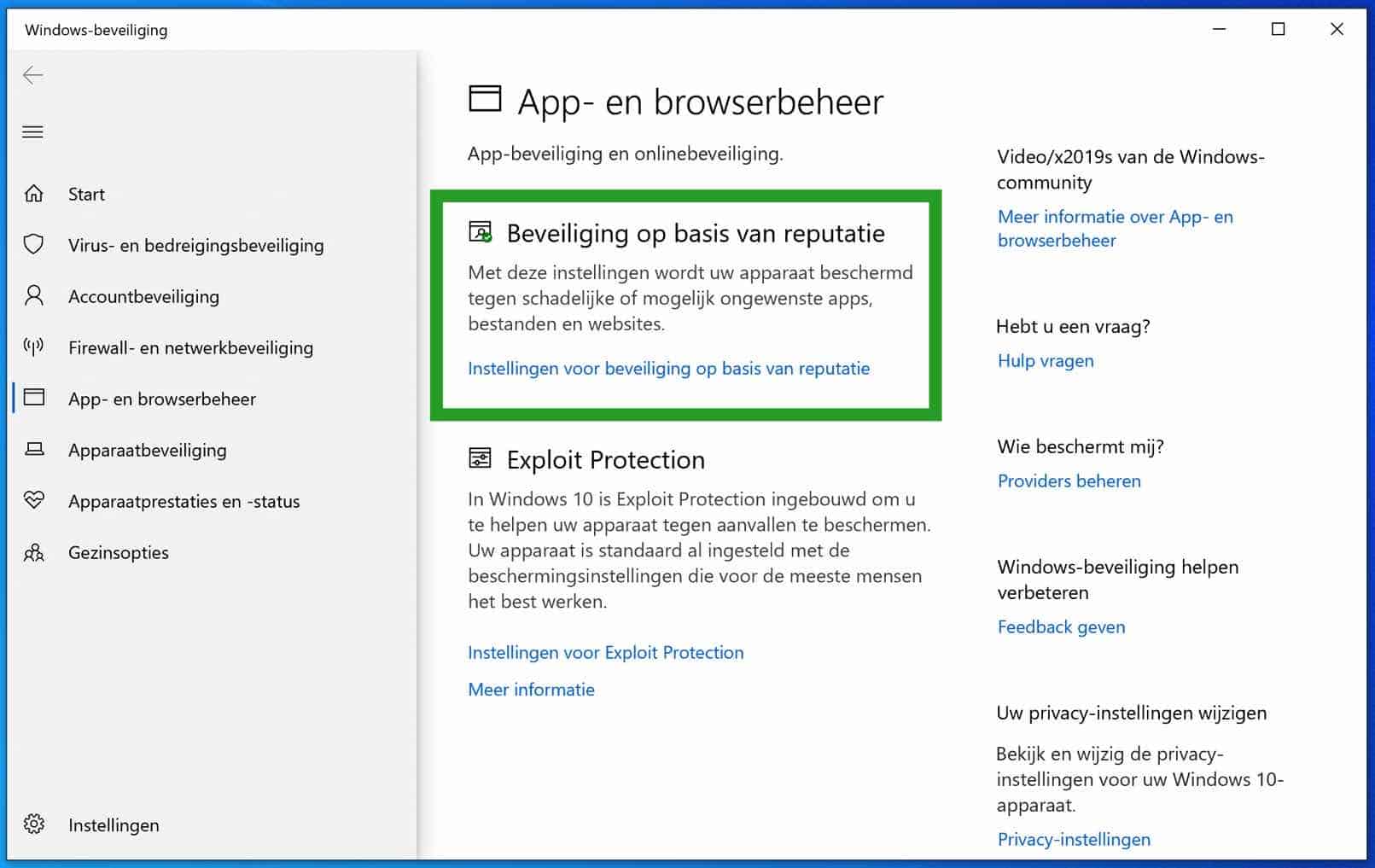
在 Windows Defender 安全中心下,禁用检查应用程序和文件。单击“是”确认来自 Windows Defender 安全中心的消息。
请注意,您需要 Windows 8 或 Windows 10 中的管理员权限。
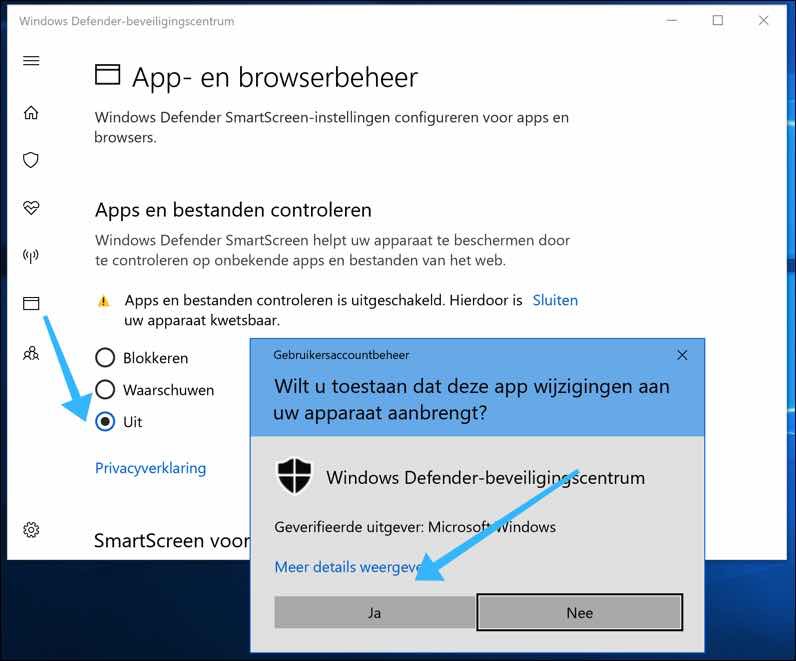
通过命令提示符启动应用程序
命令提示符是基于文本的用户界面屏幕中的输入字段,是大多数 Windows 操作系统中可用的命令行应用程序。
它用于执行输入的命令。其中大多数命令用于通过脚本和批处理文件自动执行任务、执行高级管理功能、排除问题以及解决某些类型的 Windows 问题。
在计算的早期,命令提示符被用作与计算机通信的唯一方式。命令提示符的正式名称是 Windows Command 处理器,但也称为命令外壳或命令提示符,甚至通过文件名 cmd.exe 来引用。
我建议您尝试使用管理员权限通过命令提示符运行安装文件。
要打开命令提示符,请在搜索查询中键入“cmd”,然后右键单击命令提示符,从菜单中选择“以管理员身份运行”。
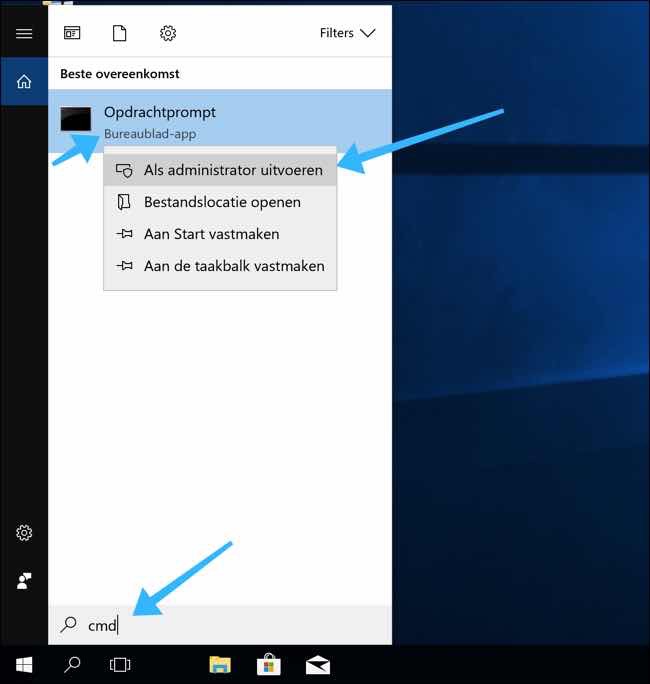
在命令提示符中,导航到安装文件的位置。
在我的示例中,我们使用 c:\sample-location\setup.exe。您需要在此处键入或复制并粘贴 PC 上安装文件的位置。
现在检查是否仍然出现“为了您的安全,此应用程序已被阻止”的消息。
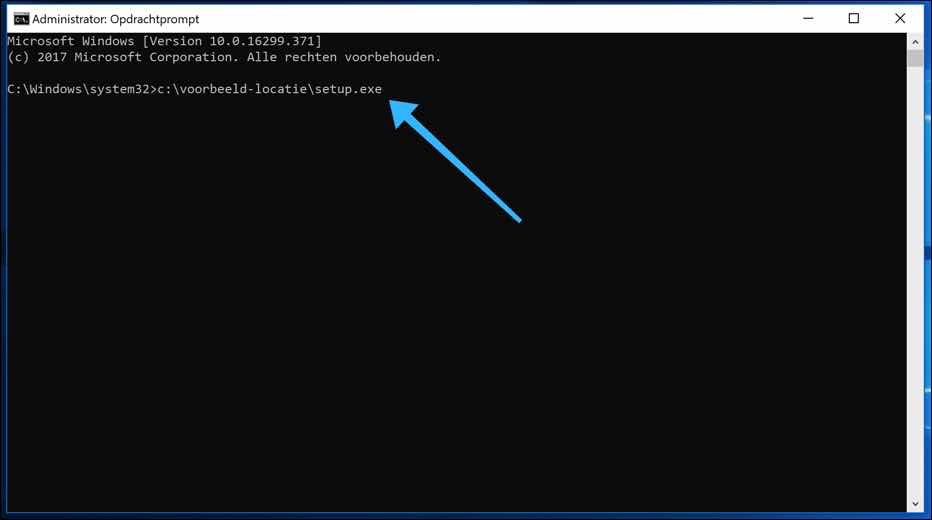
激活隐藏的管理员用户帐户
要安装所需的应用程序,您可以使用隐藏的管理员帐户。
以管理员身份启动命令提示符,然后在命令提示符窗口中键入以下内容:
net user administrator /active:yes
成功后,将出现一条消息“作业已完成”。
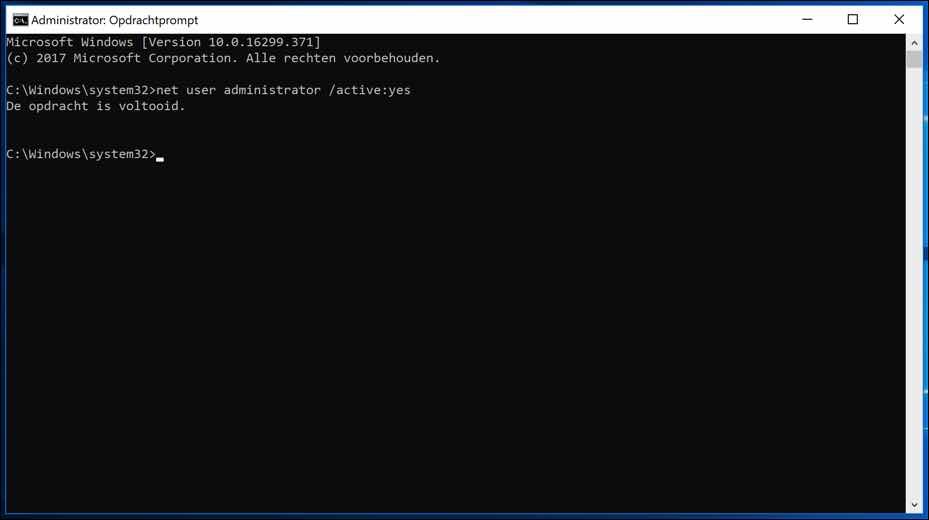
现在注销您当前的帐户并使用管理员帐户重新登录。
找到您要安装的安装文件,看看您是否仍然收到“为了安全起见,此应用程序已被阻止”警告。
如果要禁用隐藏的管理员帐户,请键入相同的命令,并将“是”选项替换为“否”,如下所示:
net user administrator /active:no
检查您的防病毒软件
一些用户报告说,他们收到了“为了您的安全,此应用程序已被阻止”的警告 杀毒软件 阻止人们安装软件的软件。
如果您使用其他供应商的防病毒软件,请确保防病毒设置不会阻止安装文件。如果由于某种原因您无法找到这些设置,我们建议您完全阻止防病毒软件,看看这是否可以解决“为了您的安全,此应用程序已被阻止”的问题。
就是这样,我希望这些提供的方法对您有所帮助,并且您能够在 Windows 8 或 Windows 11 或 10 中安装特定应用程序,而不会出现“为了您的安全,此应用程序已被阻止”警告消息。
我希望这对你有帮助。感谢您的阅读!
阅读: 此应用程序无法在您的电脑上运行。


非常感谢您的提示!安装旧的备用打印机是不可能的,但由于您的手册,我们仍然能够安装打印机。
您好,很高兴看到它有效!这就是我这样做的目的。感谢您的留言。问候,斯特凡
非常感谢您的提示,
我也想安装 UT3 🙂
通过 Windows 资源管理器无法从 CD 安装,但通过仍处于活动状态的命令提示符,我通过 DOS 运行 UT3setup.exe,之后安装工作正常,尽管在 Windows 11 中。
您好,谢谢您的信息。 《虚幻竞技场 3》的怀旧之情 🙂 在过去玩过很多次。问候,斯特凡。
亲爱的斯蒂芬,
昨天下午,当我想在多年后再次安装并玩我的电脑游戏《虚幻竞技场 3》后,我调查了“为了您的安全,该应用程序已被屏蔽”的现象。我必须承认,这将是我使用 Windows 10 以来第一个尝试通过 CD-ROM 安装的游戏,因此我无法借鉴以前的经验。当我插入 CD-ROM 时,最初似乎没有问题,打开了一个小启动板,您可以从中选择启动、安装和卸载。 (现在只能访问安装按钮,因为之前尚未安装过游戏。)但是在几秒钟的活动后,出现了熟悉的错误消息。
我尝试关闭智能屏幕,但这并没有改变任何东西。我还尝试了有关隐藏管理员帐户的提示。但是当我退出自己的帐户并必须打开管理员后,PC要求输入密码,而我不知道密码(我自己的帐户也没有使用密码),所以结果也是死路一条。您有任何提示或技巧可以让我重新安装游戏吗?
亲切的问候
尼科
你好 Nico,我无法直接帮助你在 Windows 3 上安装虚幻竞技场 10。如果你不记得管理员帐户的密码,你可以更改它。但是,仅当您已经使用管理员帐户时才可以。在任务栏的搜索栏中键入:cmd.exe。单击 鼠标右键 在命令提示符结果上,然后单击“以管理员身份运行”。
在命令提示符窗口中键入: 网络用户管理员新密码
将 new-password 替换为所需的密码。如果一切顺利,您现在可以使用管理员帐户和新密码登录。现在尝试安装 UT3。
问候,斯特凡。
您好斯特凡
前段时间,当我尝试在 W10 笔记本电脑上安装电子邮件程序 Eudora 时,我遇到了“为了您的安全,此应用程序已被阻止”的消息。
但这是一个完全无害的电子邮件程序,我多年来一直在其他计算机上使用。
尝试了网上的各种解决方案,但都没有成功。
直到我看到你的解释:一步一步清晰地解释并且它有效!
对 IT 充满热情,也能够向“普通”人解释它的人 😉
刚刚好 !!!
这是我的赞美,非常感谢!
保罗
你好保罗,谢谢!很高兴我能帮上忙。对IT的热情是绝对正确的。问候,斯特凡
有人能帮我吗?我有一个联想ideapad。型号名称81A5。我的笔记本电脑给出了相同的消息,表明它被阻止,但按照上面的提示,我仍然无法打开该应用程序。
你好罗莎莉,你想打开什么应用程序?想要更多信息。我知道我能为你做些什么。问候,斯特凡
嗨,Stefan,我经常受到病毒消息 SAntivirusService.exe 的轰炸。我已多次阻止它,并在我的 C 驱动器上查看在哪里可以找到该应用程序并再次阻止它,但它不断回来。我还运行了我的病毒扫描(mak)多次,但无法识别该病毒。您知道解决办法吗?
Jan 您好,SAntivirusService.exe 进程是 Segurazo Antivirus 的一部分。您可以自行删除它,也可以下载并安装 Malwarebytes 并让 Malwarebytes 删除 Segurazo 防病毒软件。如果您自己购买了 Segurazo,请尝试通过 Segurazo 防病毒设置将通知静音。您可以在这里下载并安装 Malwarebytes: http://www.pc-tips.info/download/malwarebytes/。开始扫描并删除检测到的文件。有关作为 Segurazo Antivirus 一部分的 SAntivirusService.exe 的更多信息,请访问: https://forums.malwarebytes.com/topic/256002-removal-instructions-for-santivirus/ 问候斯特凡
如何禁用笔记本电脑的安全功能???
我想在我的笔记本电脑上和我们一起玩
你能脱掉一些东西吗?我不太清楚这个问题。
我会回复,然后删除该消息。这与本网站的内容无关。您可以通过以下方式找到更多信息: https://www.google.com/search?ei=4spHX-iIC8O4kwXj-7CwBQ&q=iemand+plaatst+fotos+van+mij+op+internet&oq=iemand+plaatst+fotos+van+mij+op+internet&gs_lcp=CgZwc3ktYWIQAzIICCEQFhAdEB46BwgAELADEEM6BQgAELEDOgIIADoICAAQsQMQgwE6CAguELEDEIMBOgUILhCxAzoGCAAQFhAeOggIABAWEAoQHjoFCCEQoAE6BAghEBVQnTlY5HdgsHhoAnAAeACAAWWIAZAVkgEEMzguMZgBAKABAaoBB2d3cy13aXrAAQE&sclient=psy-ab&ved=0ahUKEwjogYe807vrAhVD3KQKHeM9DFYQ4dUDCA0&uact=5
祝你好运!
无法安装应用程序被阻止???
克。法语
到底是什么问题呢?请提供详细信息,以便我能够帮助您。
亲爱的斯特凡,我有一个可以创建网站的程序。 Webcreator4 pro 具有许可证(多年) 在 Win 7 下没有问题。我无法从 CD-ROM 安装它。现在赢得 10。通知:为了您的安全,此应用程序已被阻止。谁做了什么 ??赢10还是eset??
尝试了上述(关闭智能屏幕。
最大的问题当然是网站的另一个程序。在我看来,有很多工作要做。
问候弗兰斯
您可以执行以下操作。右键单击用于打开 WebCreator4 的快捷方式。从菜单中打开属性。在快捷方式选项卡中,单击“打开文件位置”按钮。右键单击 EXE 文件(您将在“目标”c:\something\something\filename.exe 下的“快捷方式”选项卡中看到此文件,不知道这是用于 webcreator4 的哪一个...)。右键单击文件夹中的 EXE 文件。从菜单中选择属性。取消选中安全性(位于底部)。取消阻止被阻止的文件。我希望它很清楚,我无法描述得更清楚。祝你好运!
亲爱的斯蒂芬,
那个C;那么必须是 E ; = CD-ROM。 WC4Proinstal174.EXE
= 应用程序。鼠标右键就可以了。复选标记(底部的复选标记在我的 Win 10 中不存在。无法解锁任何内容。叹息!
所以这个程序不在comp上。
克。法语。
啊,原来如此。是否可以复制 E:\(CD-ROM)上的所有内容?用鼠标选择所有内容,然后右键单击复制,在 c:\ 中创建一个名为“WebCreator4”的新文件夹,然后粘贴?这会将 E:\ 上的所有内容复制到 C:\ 驱动器。您也许能够在 Windows 10 中绕过 Smartscreen。如果它尚未起作用,请在新复制的位置尝试我在上一篇文章中建议的操作。祝你好运!
亲爱的斯蒂芬,
之前尝试过从 E:\ 复制到 C:\ 。没有结果。下面的内容对我来说很有教育意义!走了弯路!
从互联网上移除了 1 个 upt 插头。 (所以没有连接)
2 ESET 禁用 10 分钟。
3 autorun.EXE 在C:\
4 程序实际上在那里(在 C:\ 上)
5 许可证密钥已激活。
好的。 = 非常麻烦。
我的程序 UpdateWC4ProP03.EXE(1 和 2)也有更新。我无法让这三个程序中的任何一个工作。不断收到消息:为了您的安全,此应用程序已被阻止!
有小费吗??
克。 法语
(用这个程序我创建了sint-laurens.nl)